Come rimuovere le credenziali e l’account dei team memorizzati nella cache

Alcuni utenti hanno riscontrato problemi con la rimozione di vecchie credenziali e account memorizzati nella cache dalla versione Web di Microsoft Teams . In questo post ti mostreremo come eliminare i vecchi account da Teams sul Web, cancellare le credenziali di Microsoft Teams tramite Explorer o Pannello di controllo e rimuovere l’account Teams dalle impostazioni di Windows 11.
Come eliminare i vecchi account da Teams sul Web
Se vuoi sapere come rimuovere le vecchie credenziali e gli account memorizzati nella cache da Microsoft Teams sul Web, ti suggeriamo di seguire i semplici passaggi descritti in questo articolo:
- Apri il tuo browser web
- Passare a Teams sul Web
- Fare clic su Esci
- Scegli l’account preferito
- Elimina i cookie per cancellare le vecchie credenziali memorizzate nella cache
Avvia il browser web e trova la strada per la versione web di Teams.
Basta digitare teams.microsoft.com nella barra degli indirizzi del browser web.
Premi il tasto Invio per caricare la pagina ufficiale.
Da lì, accedi con le credenziali del tuo account ufficiale.
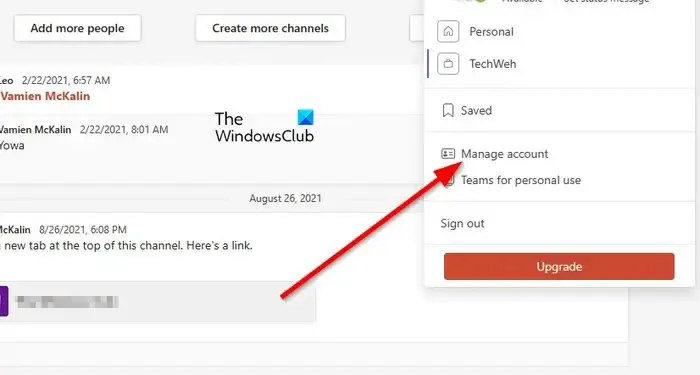
Sospettiamo che tu stia utilizzando più account Teams e la buona notizia è che tutti gli utenti possono passare facilmente da uno all’altro e lo stesso vale per la loro rimozione.
Per rimuovere un account problematico, quindi, dovresti fare clic sull’immagine del profilo.
Dovresti vedere un menu contestuale a tendina.
Da quel menu, fai clic sul pulsante Gestisci account per andare avanti.
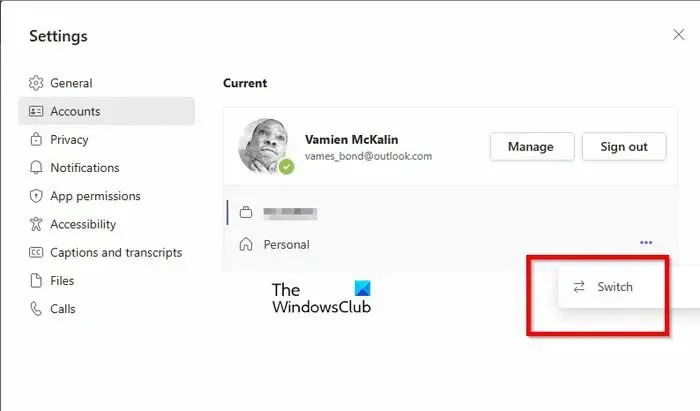
Infine, devi selezionare da quale account vuoi uscire. Come al solito, questo non richiederà un momento del tuo tempo.
A questo punto, vedrai un piccolo elenco di tutti gli account attualmente connessi a Teams.
Fai clic sul pulsante del menu a tre punte accanto all’account.
Selezionare l’opzione Cambia dal menu contestuale.
Attendi il caricamento della pagina mentre il sistema apre l’account scelto.
Fai clic sull’immagine del profilo, quindi seleziona Esci e il gioco è fatto.
In termini di eliminazione delle vecchie credenziali memorizzate nella cache che sono legate a Teams sul Web, è necessario eliminare i cookie dal browser Web.
Questo post ti mostrerà come cancellare cookie, dati del sito, cache per siti Web specifici in Chrome, Edge, Firefox e Opera.
Come cancellare le credenziali di Microsoft Teams utilizzando Explorer
Le credenziali di Microsoft Teams possono essere eliminate su un computer condiviso se la cartella delle impostazioni viene rimossa dal sistema. Se non sai come farlo, spieghiamo.
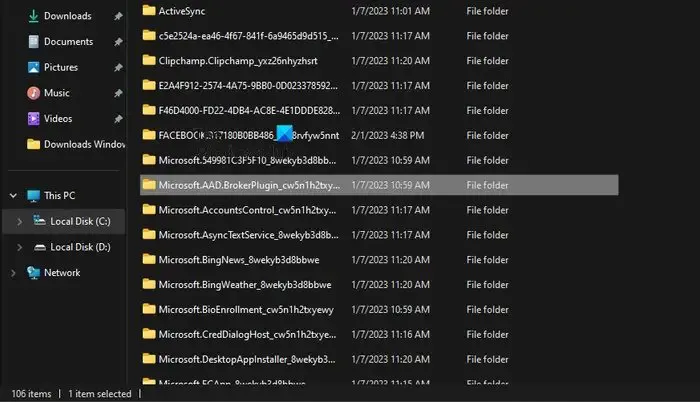
Per cancellare le credenziali di Microsoft Teams. apri Esplora file e trova la strada per la seguente cartella:
C:\Users\%username%\AppData\Local\Packages\Microsoft.AAD.BrokerPlugin_*
Quando vedi la cartella Microsoft.AAD.BrokerPlugin_* , eliminala.
Questa cartella contiene le impostazioni relative alle credenziali dell’account Microsoft Teams.
Cancella le credenziali di Teams tramite il Pannello di controllo
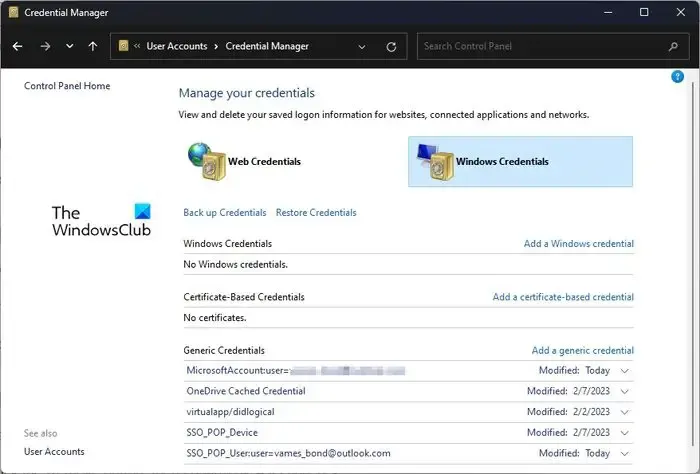
Un’altra soluzione da provare qui è cancellare le credenziali di Microsoft Teams da Credentials Manager.
- Apri il Pannello di controllo.
- Da lì, seleziona Account utente dall’elenco delle opzioni disponibili.
- Guarda nella sezione a destra e fai clic su Credentials Manager.
- Passare a Credenziali di Windows, quindi espandere la sezione Microsoft Office 365/Teams.
- Fare clic sul pulsante Rimuovi, quindi confermare selezionando Sì.
- Chiudi il Pannello di controllo e assicurati di riavviare Microsoft Teams.
Accedi ancora una volta con il tuo account Microsoft e il gioco è fatto.
Rimuovi l’account Teams dalle impostazioni di Windows 11
L’ultima opzione qui è rimuovere l’account Teams dall’area Impostazioni di Windows 11.
- Apri l’app Impostazioni
- Seleziona E-mail e account
- Rimuovere il dispositivo incriminato
- Aggiungi di nuovo l’account
Per aprire l’app Impostazioni, fare clic sul tasto Windows + I.
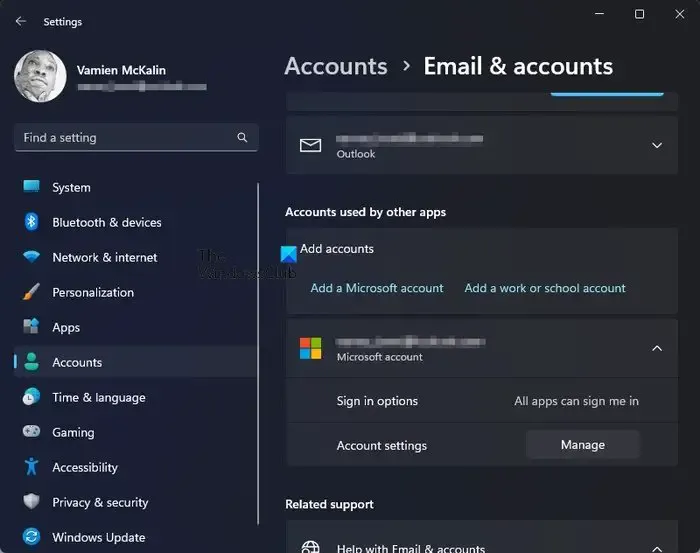
- Dalla pagina principale delle Impostazioni, fai clic su Account nel pannello di sinistra.
- Successivamente, fai clic su Email e account.
- Cerca la categoria che legge Account utilizzati da altre app.
- Espandi la sezione Microsoft 365, quindi fai clic su Gestisci.
- Verrà caricata una pagina Web nel browser Web predefinito.
- Accedi con il tuo account Microsoft.
- Seleziona l’opzione Visualizza tutti i dispositivi.
- Individua il tuo dispositivo, quindi fai clic su Rimuovi dispositivo.
Infine, devi tornare al menu Impostazioni in Windows 11.
Torna a Posta elettronica e account, quindi aggiungi di nuovo il tuo account Microsoft 365.
Al termine, riavvia Microsoft Teams per vedere se le credenziali memorizzate nella cache sono state cancellate.
Come si cancella la cache in Microsoft Teams?
La cancellazione della cache di Microsoft Teams richiederà solo un breve momento del tuo tempo. Apri semplicemente Esplora file, quindi vai a %appdata%\Microsoft\teams. Apri tutte le seguenti cartelle ed elimina i contenuti al loro interno:
- %appdata%\Microsoft \teams\application cache\cache
- %appdata%\Microsoft\teams\blob_storage
- %appdata%\Microsoft\teams\Cache
- appdata%\Microsoft\teams\databases
- appdata%\Microsoft\teams\GPUcache
- appdata%\Microsoft\teams\IndexedDB
- appdata%\Microsoft \teams\Archiviazione locale
- appdata%\Microsoft\teams\tmp
Riavvia Microsoft Teams quando l’azione precedente è stata completata.
Come rimuovo i vecchi accessi da Teams?
In termini di rimozione delle vecchie credenziali di accesso da Microsoft Teams, questa è un’altra cosa facile da fare. Puoi aprire l’app e uscire da tutti gli account poiché è possibile avere più account collegati all’app Teams. In alternativa, è possibile rimuovere i vecchi accessi dalla sezione Account tramite l’app Impostazioni che si trova sotto Email e account.



Lascia un commento